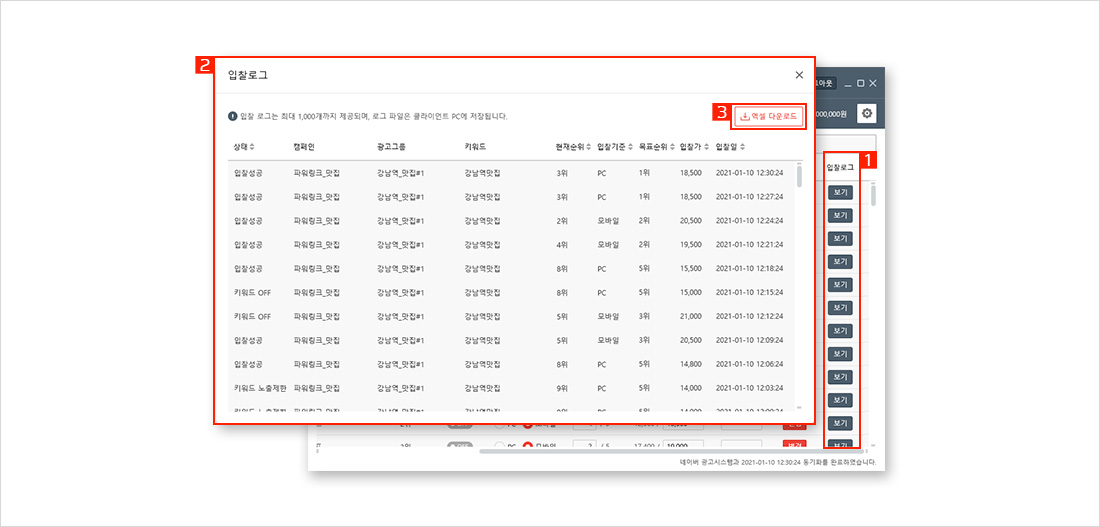이용안내
애드비드 자동입찰서비스 이용방법을 알려드립니다.
STEP 01
로그인 및 회원가입
'아이디'와 '비밀번호'를 입력하여 로그인합니다. 회원이 아닐 경우 회원가입 후 로그인합니다.
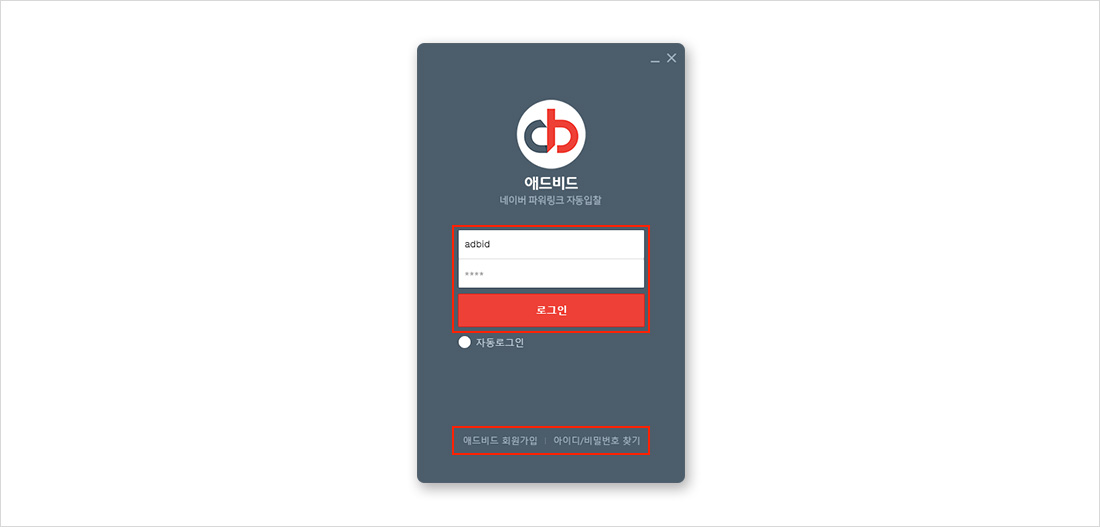
STEP 02
프로그램 환경설정
우측 상단 톱니바퀴 모양의 '환경설정'을 클릭합니다.
환경설정의 'CUSTOMER ID', '엑세스 라이센스', '비밀키'를 입력합니다.
인증버튼을 누른 후 완료되면 저장을 클릭합니다.
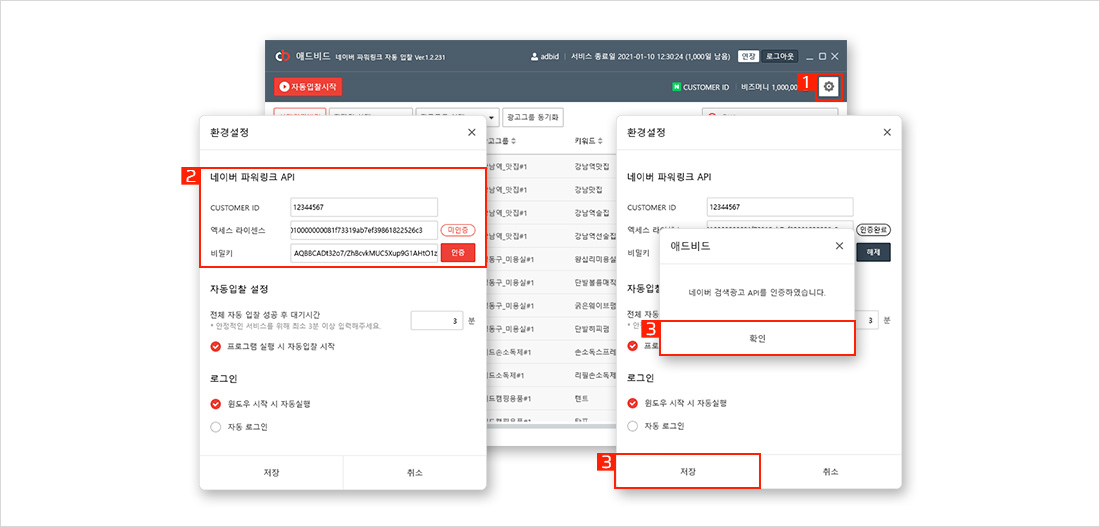
STEP 03
광고그룹 동기화
'광고그룹 동기화'버튼을 클릭합니다.
'캠페인 선택'을 클릭하여 진행을 원하는 캠페인을 선택합니다.
해당 캠페인의 그룹 리스트에서 자동 입찰 진행할 그룹들을 체크 후 하단 '동기화'버튼을 클릭합니다.
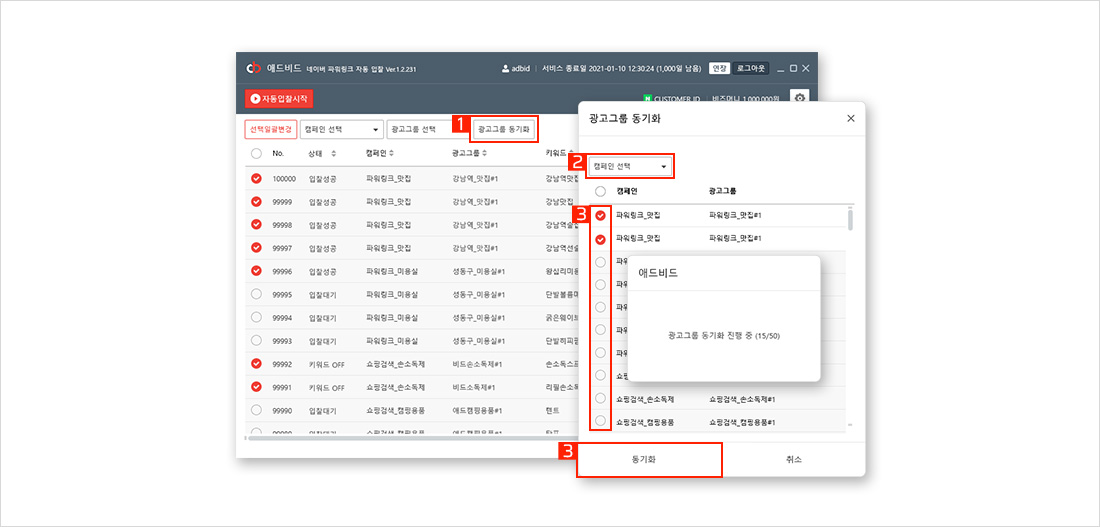
STEP 04
프로그램 기본 운영(1)
자동 입찰할 키워드의 '자동입찰'버튼을 ON으로 클릭합니다.
'목표순위'와 '최대 입찰가', '가감액'을 입력 후 '변경'버튼을 클릭합니다.
설정 이후 '자동입찰시작'을 클릭하면 선택한 키워드에 대한 입찰을 시작합니다.
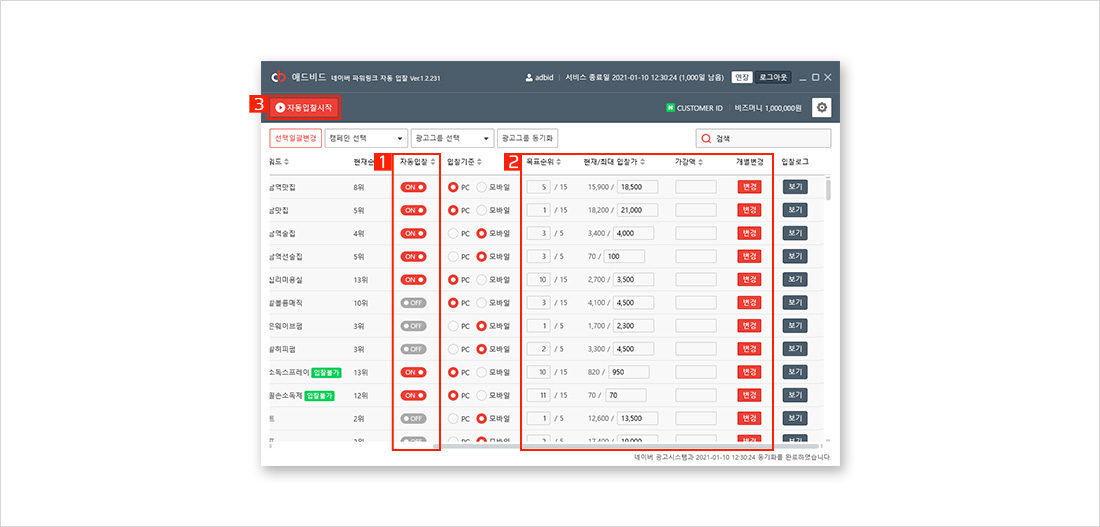
STEP 05
프로그램 기본 운영(2)
상단 '캠페인/광고그룹'을 선택합니다.
자동입찰을 원하는 키워드를 체크 후 '선택일괄변경'을 클릭합니다.
'선택일괄변경'창에서 '자동입찰', '목표순위', '최대 입찰가', '가감액'등을 입력한 후, '변경'을 클릭하여 적용합니다.
'자동입찰시작'을 클릭 후 자동 입찰을 시작합니다.
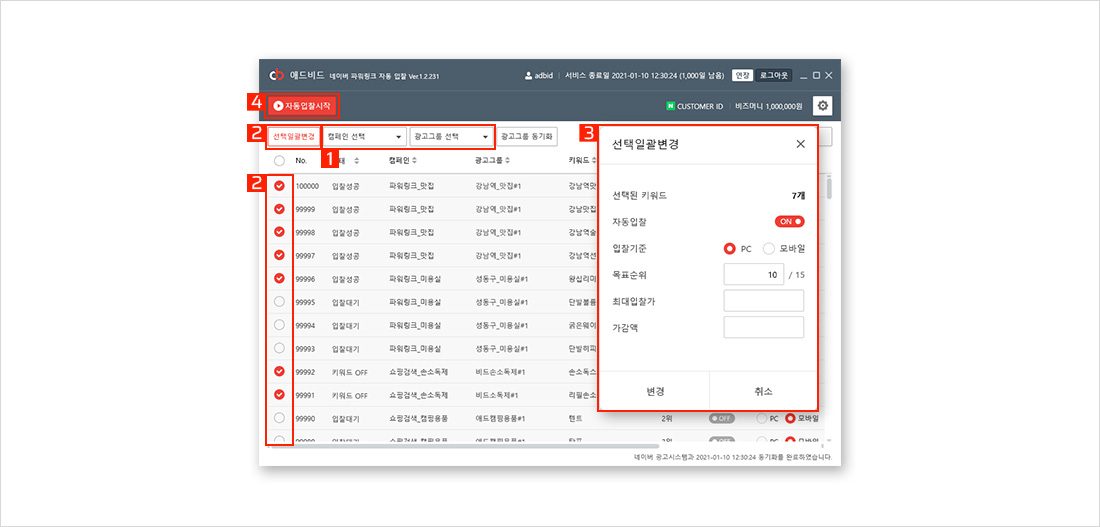
STEP 06
입찰로그 확인 및 출력
'입찰로그'의 '보기'버튼을 클릭합니다.
'입찰로그'를 확인하실 수 있습니다.
엑셀 형태로 된 파일을 다운로드할 수 있습니다.